随着我在论坛研究学习的深入,1个U盘就做单系统太没意思了,于是我就研究能否做多系统,实际上可以并且实现了Windows多系统。
那么,对于Linux系统,是否可以呢,答案当然是肯定的,方法也有很多。鉴于手头U盘有存储数据的需求,决定采用虚拟磁盘的形式。于是,我想到了ventoy。那么,
下面就开始正式操作。
1、首先需要下载ventoy的包:
>> 下载地址:
选择准备的U盘,点击安装:
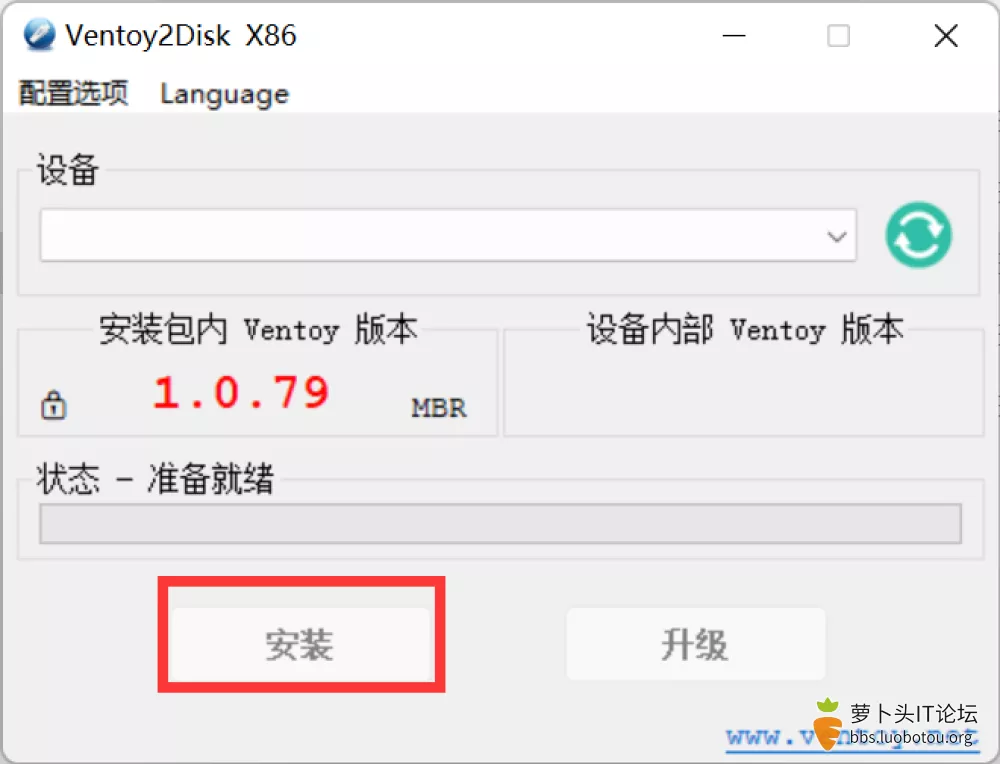
安装完成之后将ventoy的主磁盘格式化为NTFS:
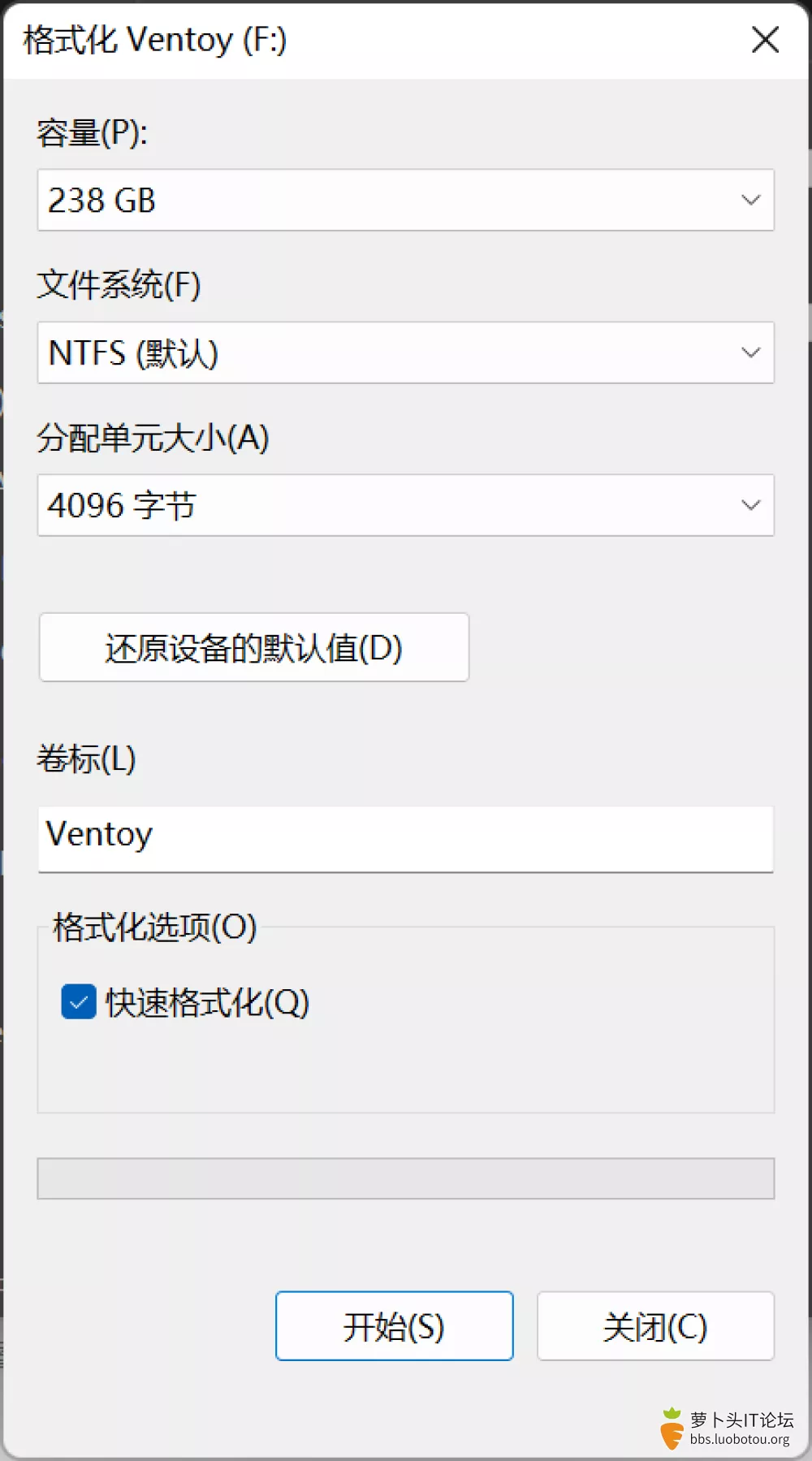
接下来,先制作最简单的PE,直接将ISO镜像拷入即可,如果是.wim的PE,需要在根文件夹创建ventoy(全部为小写),并下载专用插件拷入:

然后,PE的问题就解决了。
Ventoy2Disk.exe 默认只会列出USB接口类型的设备。你可以通过命令行 Ventoy2Disk.exe -U 来启动,此时就会列出所有接口类型的设备,但此时你自己务必要小心操作,不要选错盘。
下一步,进行WTG部署。
首先,打开磁盘管理。然后你看图就可以了:
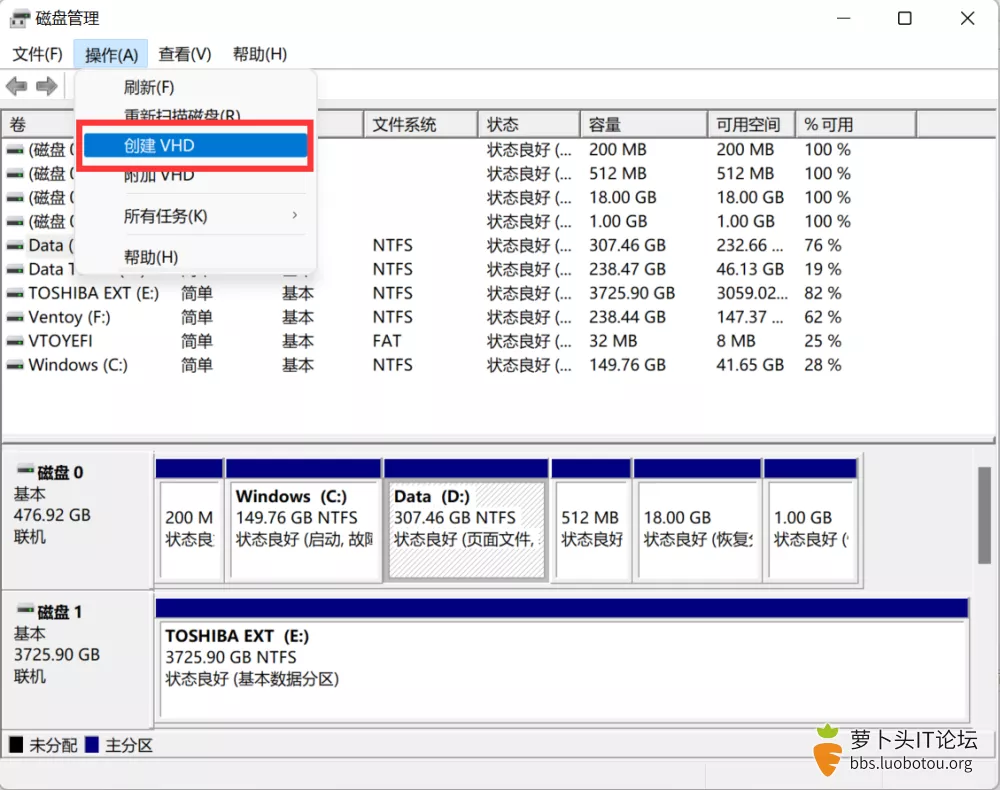
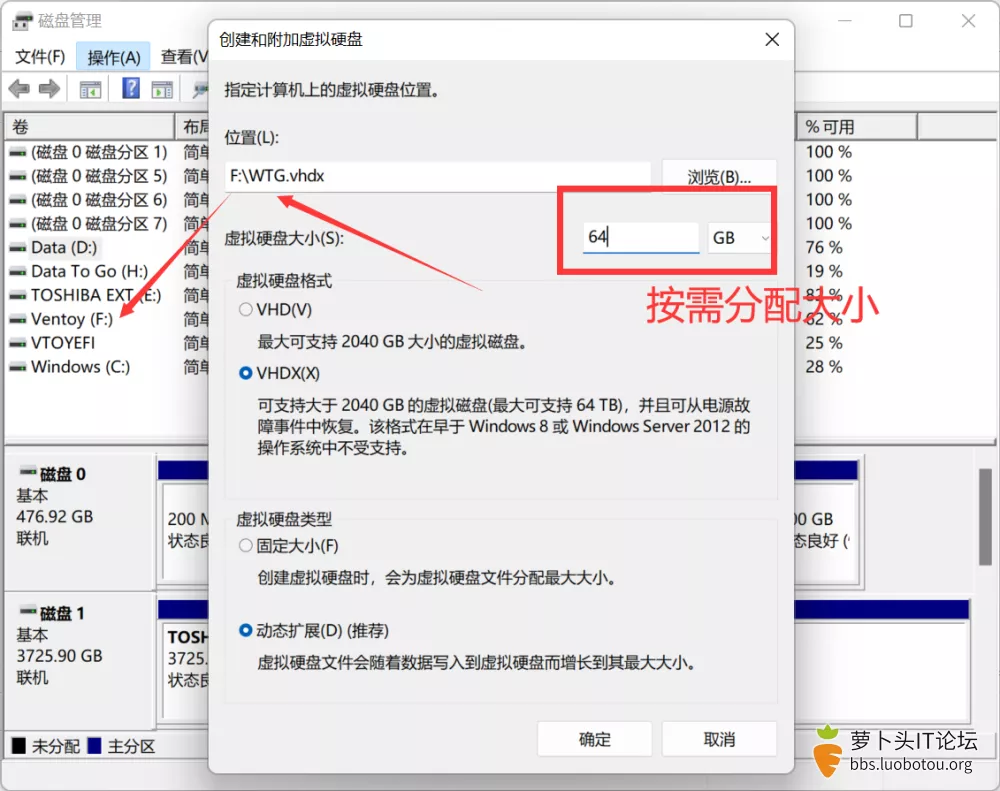
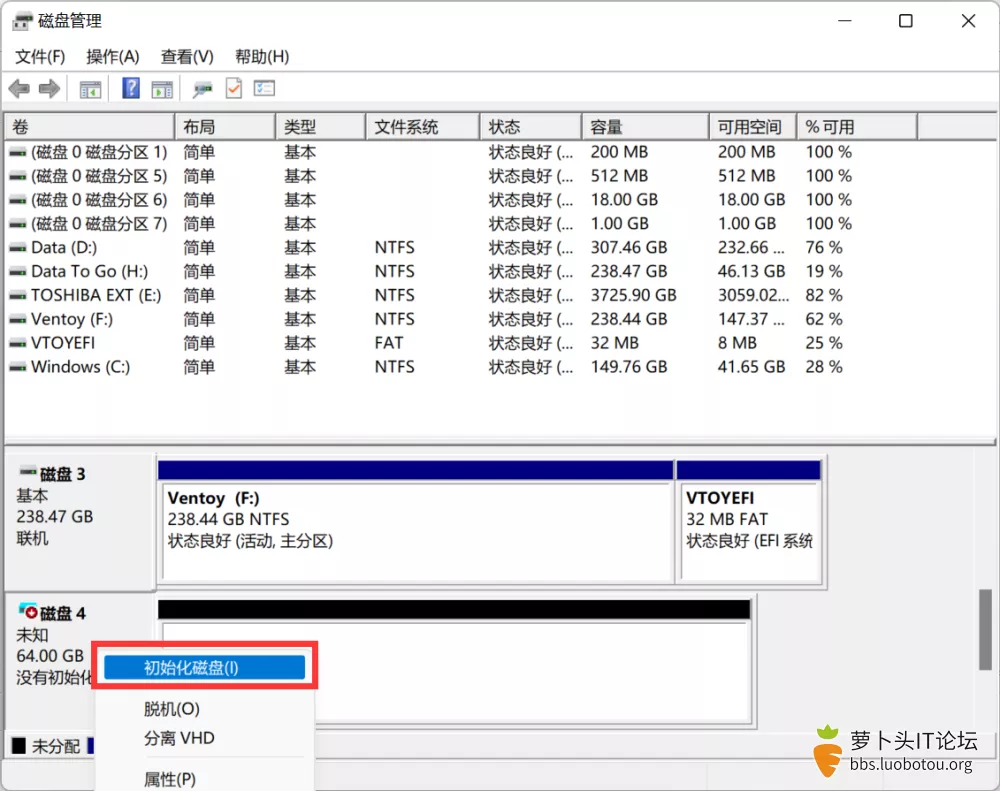
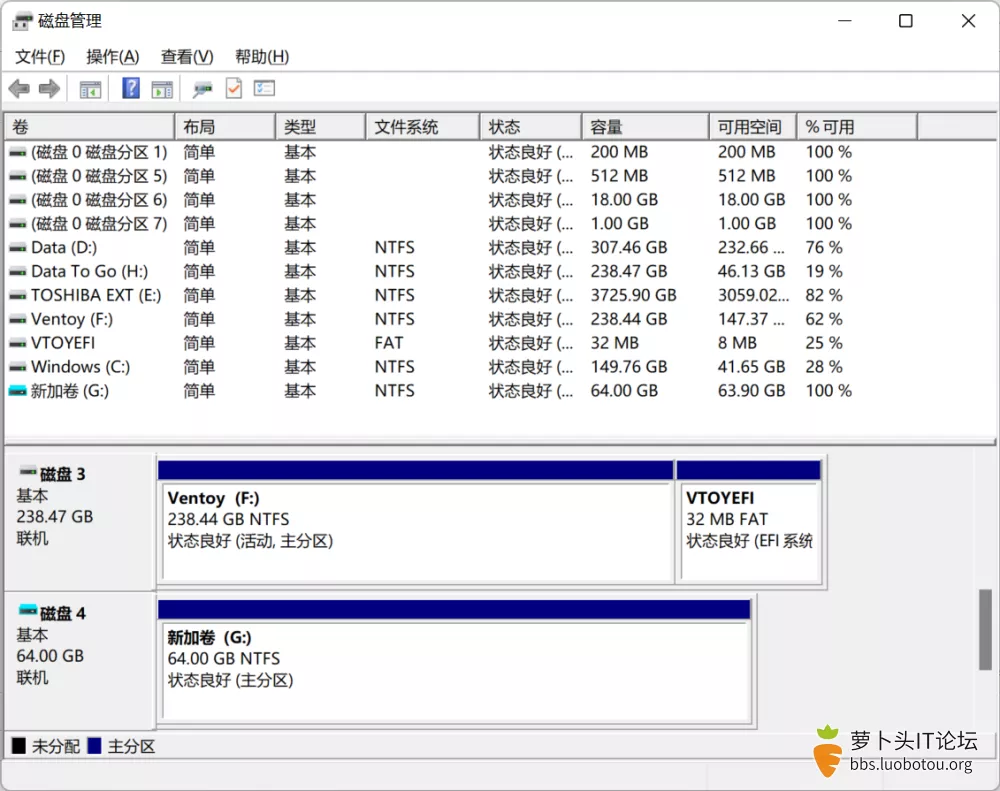
然后打开WTGA,进行常规操作:
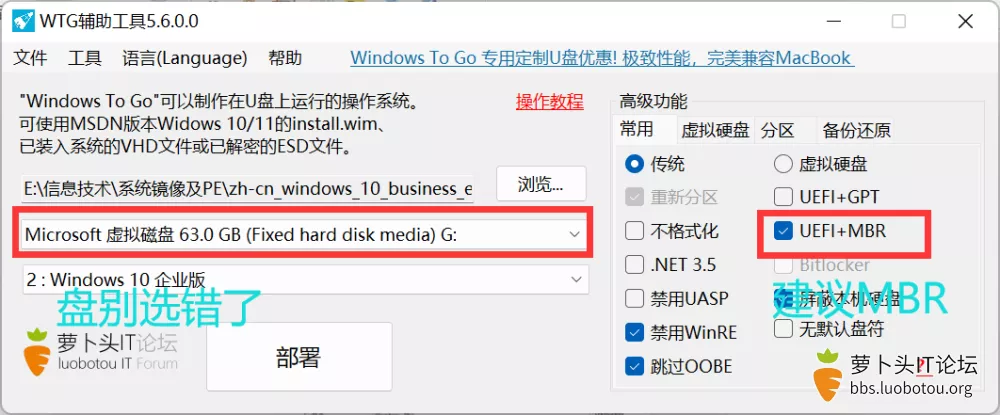
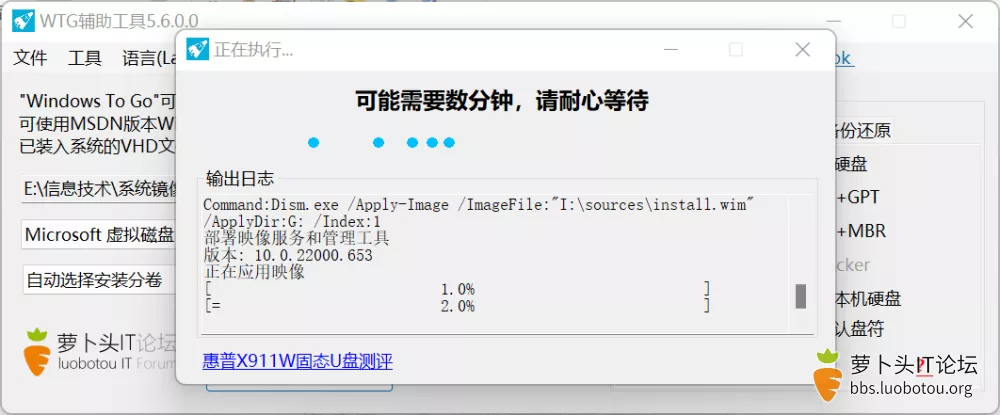
在刚才的ventoy文件夹中还需要VHDx启动插件:
ventoy_vhdboot.img (2.01 MB)
然后WTG也完成。
最烦的是Deepin的安装。
你需要下载应该virtualBox来辅助。
1、安装 Linux 系统到 vdisk
创建固定大小的 vhd/vdi,注意只支持静态大小的,不支持动态扩展类型的。然后把支持的 Linux 系统安装到 vhd/vdi 中即可。
安装过程和普通安装没有任何差别,可以借助 VirtualBox 来完成(创建硬盘时可以选择 vdi或vhd)。
注意:虚拟硬盘必须是全新创建的,不要使用之前用过的。


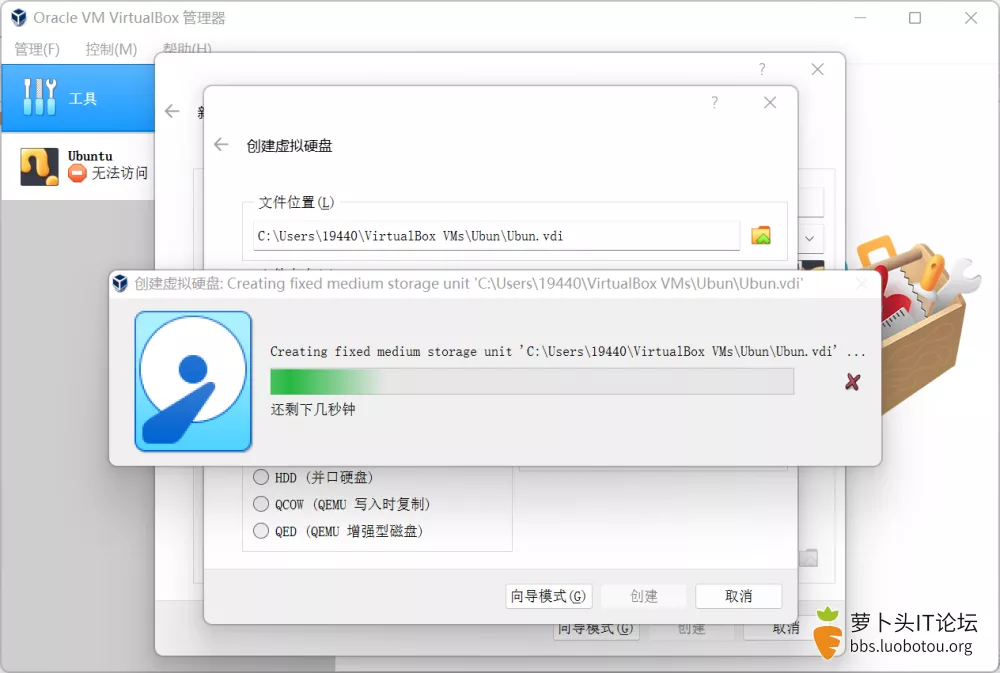

推荐使用最新版,驱动比较全,否则可能物理机无法操作,尤其是新电脑。
接下来就是进行常规安装操作,这里就不展示了,直接全盘安装就好了。然后就是漫长的等待。
~20 注意,为了最终的 vhd/vdi 文件既能在 Legacy BIOS 模式下启动,也能在 UEFI 模式下启动。
模式!
模式!
模式!
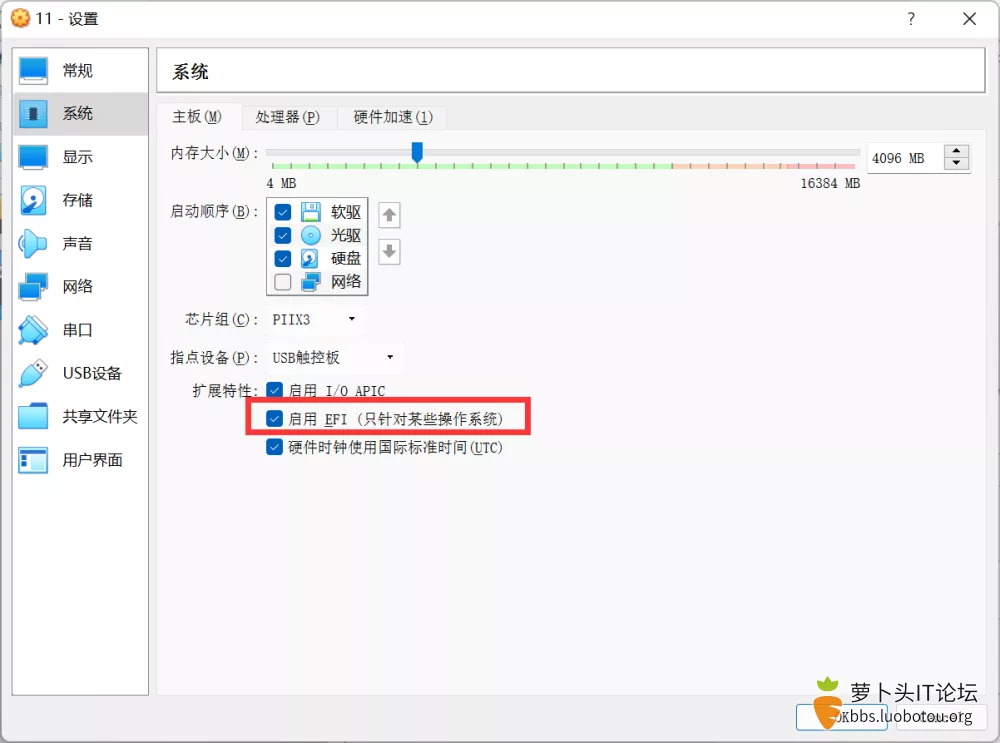
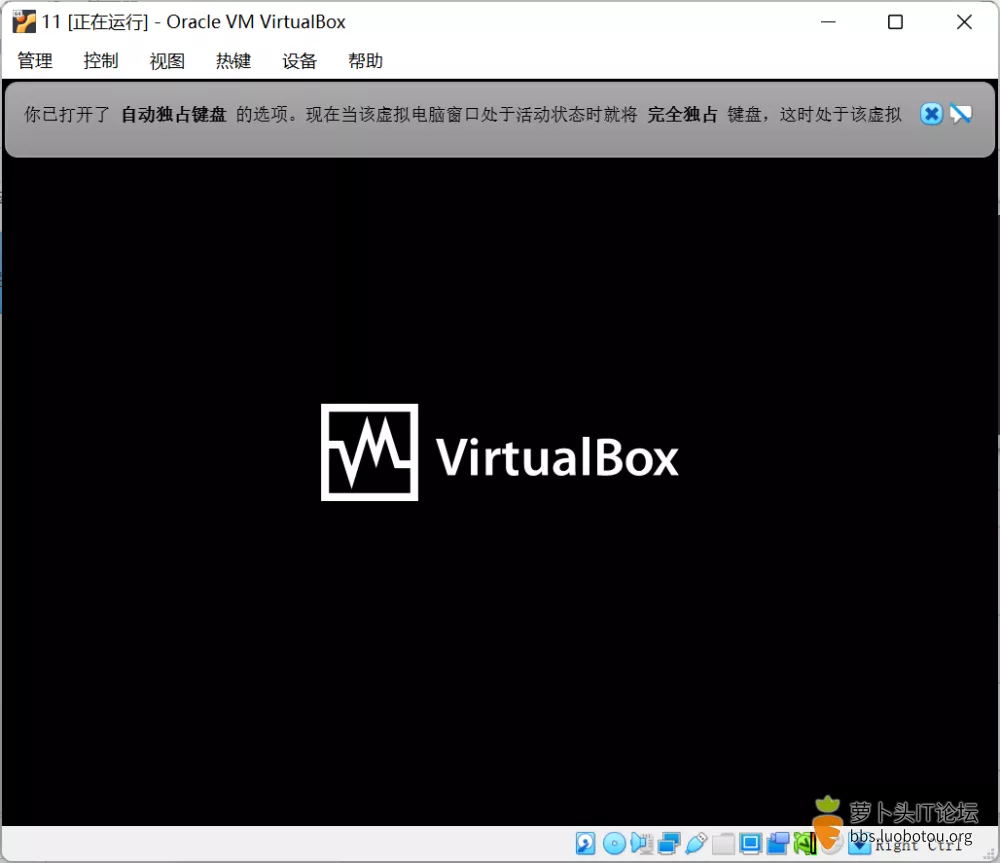
注意,系统安装完之后不能对虚拟机创建快照,否则会导致 vdi/vhd 无法识别。
2、在系统下执行 vtoyboot 脚本
安装完成并启动到 Linux 系统中之后,安装
#sudo apt-get install console-setup
执行 vtoyboot 脚本。这一步是为了在系统中做一些处理,以支持Ventoy启动。
vtoyboot 是配套 Ventoy 开发的一个项目,单独发布。从 https://github.com/ventoy/vtoyboot/releases 下载压缩包即可。
vtoyboot-1.0.24.iso (1.06 MB) 包我直接给你。
下载到 Linux 系统中,解压,然后以root权限执行里面的脚本 sudo sh vtoyboot.sh 脚本执行完之后,使用 poweroff 命令关机。
注意 vtoyboot 会经常更新以支持更多的 Linux 版本以及修复 BUG,所以请使用最新版本。
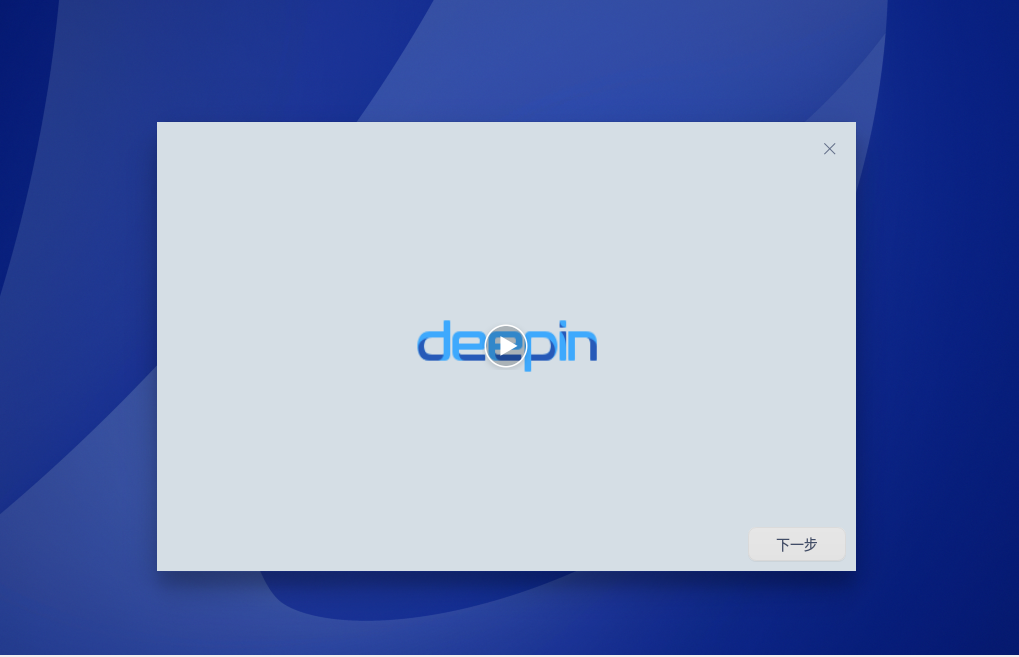
3、拷贝到U盘
改后缀名为 .vtoy 然后用 Ventoy 启动
完成前面2步之后,就可以把 vdi/vhd 文件拷贝到 U盘中,重启电脑,然后通过Ventoy启动它了。
注意,必须把文件后缀名改为 .vtoy 才可以正常启动。
推荐保留原来的后缀名,同时增加一个 .vtoy 后缀。比如:deepin23.vdi.vtoy
这时候,deepin To Go也就完成了。
这样,就拥有了一个集PE , Windows , Deepin(其他Linux系统也类似)的U盘,功能是不是一下就多了起来~~~~
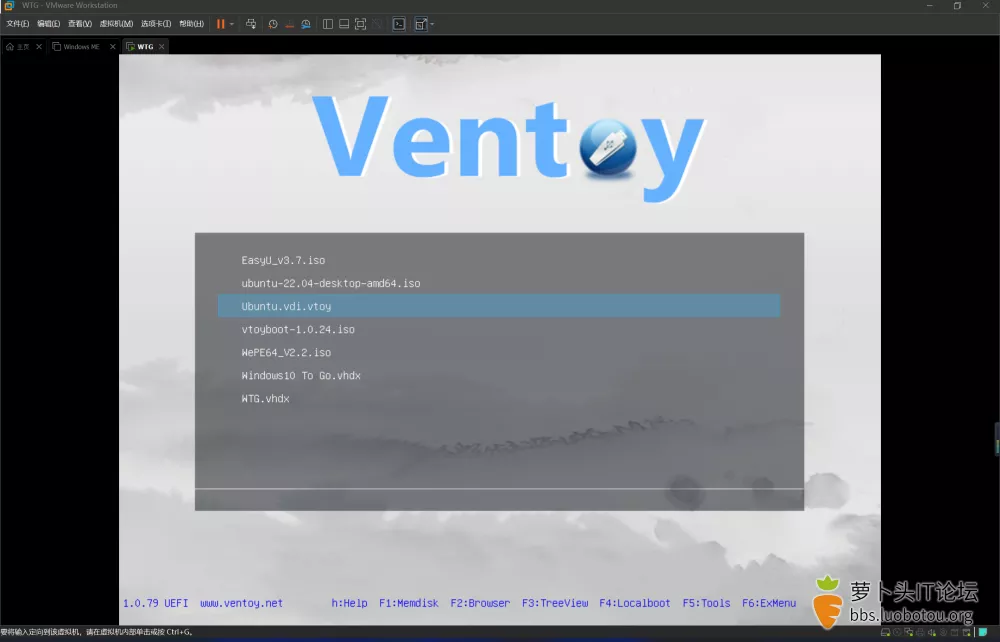
标签: 系统
您阅读本篇文章共花了:


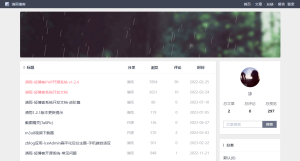

发表评论